Hvordan sette Reddit-bakgrunner som bakgrunn på PC og Android automatisk

Å angi Reddit-bakgrunnsbilder som bakgrunn vil ikke påvirke nytten av nettstedet, men vil hjelpe deg med opplevelsen mens du surfer.
Sikkerhetskopiering av PC-data er svært viktig. Vi har så mange dokumenter, filer og bilder som vi lagrer på datamaskinene våre, men mange bruker sikkerhetskopiering av PC-data. Dette er en stor risiko fordi datamaskiner er utsatt for så mange tekniske problemer. Alt fra et programvarekrasj til et malware-angrep til maskinvareskade kan koste deg alt du har lagret på PC-en din.
Det er viktig å sikkerhetskopiere dataene dine i Windows 10, men prosessen er ikke så enkel som å sikkerhetskopiere mobiltelefondataene dine. På den annen side er det heller ikke så mye vanskeligere enn å gjøre det.
Slik lager du en fullstendig sikkerhetskopi av Windows 10.
Du kan lage en ekstern sikkerhetskopi av Windows-dataene dine. Det er enkelt. Du må kopiere og lagre dataene dine på en ekstern lagringskilde.
Du kan også lage en intern sikkerhetskopi av din Windows 10 PC. Du kan bruke et Windows-verktøy for å lage sikkerhetskopien av dataene våre. Windows Backup-verktøy fra en kopi av hele systemet. Den kopierer alt slik at du kan hente det. Du trenger ikke et ekstra verktøy hvis du bruker et Windows-verktøy for sikkerhetskopiering.
Her er trinnene for å bruke et Windows-verktøy for å lage en sikkerhetskopi:
1. Gå til kontrollpanelet. Kontrollpanel har innstillingene for å administrere de fleste datamaskinfunksjonene.
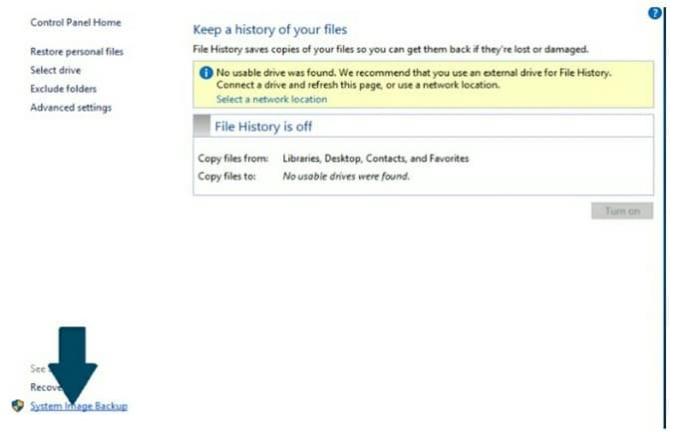
2. Åpne her dialogboksen System og sikkerhet .
3. Trykk på Backup and Restore
4. Her vil du se Opprett et systembilde. Du må trykke på den.
5. Nå må du velge plasseringen av sikkerhetskopieringsdataene dine. Du kan lagre sikkerhetskopien på en harddisk eller ekstern kilde.
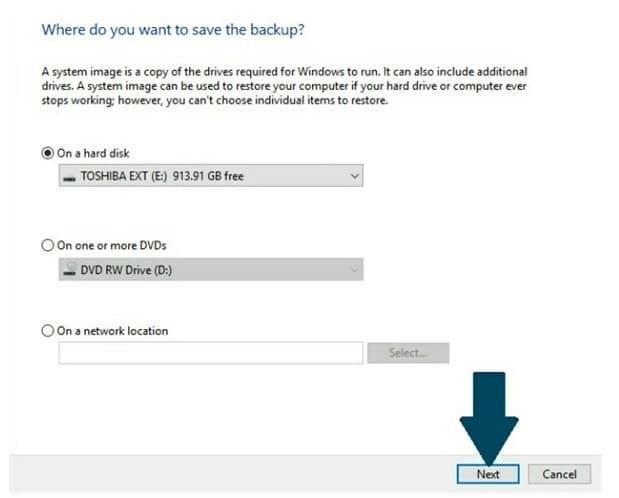
6. Trykk på Neste For å starte sikkerhetskopieringsprosessen, trykk på Start Backup- knappen.
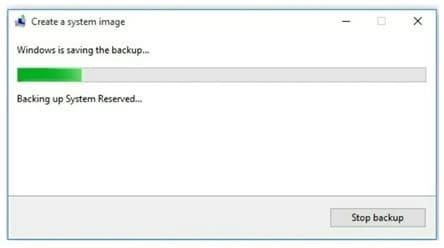
Systembildet ditt er opprettet. Du kan også lage et ekstra systembilde på en USB eller DVD/CD.
Det er viktig å merke seg: Microsoft har annonsert at de snart vil fjerne sikkerhetskopieringsverktøyet. Det foreslås at du lagrer sikkerhetskopien med et ekstra bilde på en av de eksterne lagringsenhetene. På denne måten, når Microsoft fjerner sikkerhetskopieringsverktøyet, kan du gjenopprette dataene dine fra eksterne lagringsenheter.
Gjenoppretting av sikkerhetskopidata er veldig enkelt. Du kan utføre systembildet med disse trinnene:
1. Gå til Innstillinger- appen og åpne den.
2. Du må klikke på Oppdatering og sikkerhet
3. Trykk på Gjenoppretting
4. Forhåndsoppstart vil gi deg muligheten til å starte PC-en på nytt. Klikk på Start på nytt nå
5. PCen vil starte på nytt. Fra feilsøkingsmenyen må du klikke på systembildet. Følg denne stien. Feilsøking > Avanserte alternativer > Gjenoppretting av systembilde.
Du kan også gjenopprette en enkelt fil eller app fra systembildet. Du trenger ikke å gjenopprette hele sikkerhetskopidata.
MS Windows er fortsatt det vanligste operativsystemet på planeten. Fordelene ved å bruke Windows ble en gang målt mot å bruke konkurrerende stasjonære operativsystemer, som MacOS eller Linux, men står for øyeblikket mer i fare for å bli overgått av Android.
Fordeler
– Allsidig
– Produktiv
– Sikker
– Gode innfødte apper
Ulemper
– Bulky
– Resource Heavy
– Utviklet for tastatur og mus
Du kan kjøpe en USB-stasjon med og bli med millioner av brukere over hele verden på en plattform som regnes som industristandarden.
Å angi Reddit-bakgrunnsbilder som bakgrunn vil ikke påvirke nytten av nettstedet, men vil hjelpe deg med opplevelsen mens du surfer.
Microsoft har annonsert at januar 2020 vil markere slutten på livet for Windows 7, noe som betyr at offisiell støtte for produktet ikke lenger vil fungere.
Det er et velkjent faktum at de fleste appene som eies av Facebook nå har en «Stories»-funksjon. Den er også til stede på WhatsApp i skjemaet "WhatsApp Status". Dessverre må de fleste brukere ty til å ta et skjermbilde.
Vi utforsker funksjonene til Office 365 eller Office 2019 og avgjør om det er det riktige kjøpet.
Med Windows 10 kan du umiddelbart få tilgang til programmene eller applikasjonene du trenger ved å feste dem til oppgavelinjen.
Windows 10 er det siste tilskuddet til Windows-familien, og det var målet til Microsoft da de utformet det oppdaterte operativsystemet for å gjøre det tryggere og sikrere.
Windows 10 kommer med mange nye funksjoner, men av dem alle er Cortana en av de beste. Du kan til og med bruke den til å slå av PC-en.
Hvis du er teknisk kunnskapsrik, kan du bruke disse instruksjonene for å installere One UI Beta på Galaxy Note 9, S9 og S9 Plus.
Animojis var en av de mest omtalte funksjonene til iPhone da Animojis ble lansert, men de har vært begrenset til kun iPhone X per nå. Det er imidlertid en måte å få noe som kan sammenlignes på Android-enheten din.
Å få oppgavene utført uten avbrudd er alltid tilfredsstillende. Konstante distraksjoner kan være frustrerende og irriterende. Det samme gjelder arbeid på skjermen. Gjentatte annonser som dukker opp er
Spesielt i arbeidssituasjoner bør du kjenne til viktige snarveier i Microsoft Outlook for å gjøre jobben din enklere og slik at du kan løse eventuelle oppgaver raskere.
I spillerens verden regnes Windows som en av de beste plattformene å bruke. Windows 10 får flere oppdateringer hvert år som forbedrer PC-spilling med spesiell programvareoptimalisering.
Det er generelt forstått at en av hovedforskjellene mellom en iPhone og en Android er at Android-telefoner ikke kan bruke iMessage. Grunnen til at folk antar iMessage er ikke et alternativ
Flere Android-brukere kan ha sin egen plass med sine egne apper og data på enhetene sine. Slik setter du opp alt.
Windows 10 er et Microsoft-operativsystem som ble lansert i 2015. Det er et av de vanlige operativsystemene til Microsoft. Windows 10-brukere mottar programvareoppdateringer fra tid til annen. Disse oppdateringene prøver å forbedre Windows 10s driftskapasitet, men den generelle fremtiden er ikke klar, og selv de som er kjent med Microsoft-produkter er ikke helt sikre på hva som ligger foran OS.
Akronymet NFC står for Near Field Communication. Som navnet antyder, muliggjør den kommunikasjon mellom kompatible enheter som er innenfor nært hold.
Hvis du er en Windows-bruker, kan du komme over den svarte pilen. Du kan se den svarte pilen i alle versjoner av Windows i Enhetsbehandling. Hva mener de?
Android Pie, også kjent som Android 9 Pie, er den nyeste versjonen av Android OS. Den ble først lansert i 2018 og oppdateringen er tilgjengelig for nesten alle nye Android-telefoner.
Android-telefoner bruker et av de beste og mest stabile operativsystemene som er tilgjengelige, men noen ganger kan dette operativsystemet forårsake problemer. Hvis du føler at det er noe galt, prøv å starte enheten på nytt i sikkermodus for å se om det løser problemet.
Vi undersøker om en oppgradering til Microsoft Office 2019 er verdt det med denne anmeldelsen av produktet.
Det er mange grunner til at den bærbare datamaskinen din ikke kan koble til WiFi, og det finnes derfor mange måter å fikse feilen på. Hvis den bærbare datamaskinen din ikke kan koble til WiFi, kan du prøve følgende måter å fikse dette problemet på.
Etter at brukere har opprettet en USB-oppstart for å installere Windows, bør de sjekke USB-oppstartens ytelse for å se om den ble opprettet eller ikke.
Flere gratisverktøy kan forutsi diskfeil før de skjer, noe som gir deg tid til å sikkerhetskopiere dataene dine og erstatte disken i tide.
Med de riktige verktøyene kan du skanne systemet ditt og fjerne spionprogrammer, reklameprogrammer og andre skadelige programmer som kan lurke på systemet ditt.
Når en datamaskin, mobilenhet eller skriver prøver å koble til en Microsoft Windows-datamaskin over et nettverk, kan for eksempel feilmeldingen «nettverksbanen ble ikke funnet» – feil 0x80070035 – vises.
Blåskjerm (BSOD) er en vanlig og ikke ny feil i Windows når datamaskinen opplever en alvorlig systemfeil.
I stedet for å utføre manuelle og direkte tilgangsoperasjoner på Windows, kan vi erstatte dem med tilgjengelige CMD-kommandoer for raskere tilgang.
Som med Windows 10 kan du også bruke tredjepartsprogramvare for å gjøre oppgavelinjen i Windows 11 gjennomsiktig.
Etter utallige timer med bruk av den bærbare datamaskinen og stasjonære høyttaleroppsettet fra universitetet, oppdager mange at noen smarte oppgraderinger kan gjøre den trange studentboligen om til det ultimate strømmesenteret uten å tømme bankkontoen.
En bærbar PCs berøringsplate er ikke bare til for å peke, klikke og zoome. Den rektangulære overflaten støtter også bevegelser som lar deg bytte mellom apper, kontrollere medieavspilling, administrere filer og til og med se varsler.




























